ExpressVPN Membuka Blokir Netflix US & Lainnya di 2024
Setelah menguji 20+ VPN secara menyeluruh, ternyata ExpressVPN masih sangat andal untuk mengakses Netflix. ExpressVPN dapat dengan mudah mengakses 20+ pustaka Netflix, termasuk AS, Inggris, Kanada, dan Australia, dari mana saja di seluruh dunia. Plus, kecepatannya cukup kencang untuk streaming konten HD tanpa buffering atau lag.
Saya merekomendasikan ExpressVPN untuk mengakses akun Netflix Anda dari luar negeri. VPN ini didukung jaminan 30 hari uang kembali, jadi Anda dapat meminta pengembalian dana jika tidak puas dengan layanannya. Saya menguji kebijakan ini dengan menghubungi dukungan pelanggan melalui chat langsung untuk meminta pengembalian dana. Mereka langsung menyetujui permintaan saya tanpa mengajukan pertanyaan, dan uang saya dikembalikan dalam 5 hari.
Tonton Netflix dengan ExpressVPN
Panduan Cepat: 3 Langkah untuk Membuka Blokir Netflix dengan ExpressVPN
- Berlangganan ExpressVPN dan mengunduh aplikasinya. ExpressVPN kompatibel dengan banyak platform, seperti Amazon Fire TV, smart TV, Roku, dan banyak lagi.
- Terhubung ke server di negara akun Netflix Anda terdaftar. ExpressVPN dapat mengakses Netflix di AS, Inggris, Jepang, Prancis, Jerman, dan banyak lagi.
- Masuk ke situs web atau aplikasi Netflix. Cari acara atau film yang hanya tersedia di lokasi pilihan Anda untuk memverifikasi pustaka Netflix.
Tips Teratas: Jika Anda terhubung ke server AS, cari Friday Night Lights. Jika berhasil menemukannya, berarti Anda terhubung ke Netflix AS.
Mengapa Menggunakan ExpressVPN untuk Mengakses Netflix?
Fitur Kunci:
- 3000+ server di 105 negara (1 server di Indonesia) — 26 lokasi server di US, 5 di UK, 5 di Kanada, 5 di Australia, dan 5 di Jepang
- Kecepatan secepat kilat untuk menonton Netflix dalam 4K UHD
- MediaStreamer Smart DNS untuk meningkatkan pengalaman streaming Anda
- Berfungsi di Netflix AS, Inggris, Kanada, Australia, dan 15+ pustaka lainnya
- 8 koneksi perangkat sekaligus
- Layanan pelanggan dan live chat 24/7
- Garansi 30 hari uang kembali
Sejak Netflix memperketat larangan bagi pengguna VPN dan proksi, sangat sedikit VPN yang mampu mengaksesnya. Selama pengujian, saya terhubung ke berbagai server di semua wilayah ExpressVPN dari Indonesia. Saya selalu bisa tersambungkan ke Netflix.
Dapat Mengakses 20+ Pustaka Netflix
Selama pengujian, ternyata ExpressVPN dapat mengakses pustaka Netflix berikut:
| US | Inggris | Kanada | Australia | India | Prancis |
| Jepang | Italia | Belanda | Brasil | Singapura | …dan banyak lagi! |
ExpressVPN dapat mengakses Netflix AS, Inggris, Kanada, Prancis, dan Jepang, jadi Anda bisa menonton hampir semua acara di Netflix karena pustaka ini mencakup hampir semua konten di Netflix.

Kecepatan Secepat Kilat untuk Streaming UHD
ExpressVPN adalah VPN tercepat yang pernah saya uji — memberikan kecepatan lebih dari 220 Mbps di semua server yang saya coba. Saya terhubung ke server di AS, Kanada, Inggris, Prancis, Australia, dan Jepang dan menjalankan uji kecepatan di setiap lokasi.
Kecepatan unduhnya di atas 300 Mbps di semua lokasi kecuali satu negara — Australia. Namun, kecepatan ini masih di atas 230 Mbps, yang lebih dari cukup untuk streaming 4K UHD di Netflix.
Meskipun Netflix belum menghosting konten 8K UHD, dibutuhkan kecepatan minimal 100 Mbps untuk menontonnya tanpa buffering. Jadi, jika suatu saat Netflix menyediakan konten streaming dalam 8K UHD, ExpressVPN dapat dengan mudah memutarnya.

Berikut hasil uji kecepatan yang saya lakukan di berbagai server ExpressVPN di lokasi utama Netflix (dengan kecepatan unduh dasar sekitar 370 Mbps):
| Lokasi server | Kecepatan (Mbps) | Lokasi server | Kecepatan (Mbps) |
| AS | Inggris | ||
| New York | 330.04 | Docklands | 324.22 |
| Los Angeles – 1 | 329.30 | London Timur | 298.07 |
| Washington DC | 310.90 | London | 314.90 |
| Kanada | Prancis | ||
| Toronto | 301.90 | Prancis – 1 | 327.63 |
| Toronto – 2 | 339.40 | Prancis – 2 | 323.03 |
| Australia | Jepang | ||
| Melbourne | 238.85 | Tokyo | 301.88 |
| Sydney | 302.02 | Tokyo – 2 | 310.43 |
| Jerman | |||
| Frankfurt – 1 | 302.62 | ||
Semua server ExpressVPN memberikan kecepatan dua kali lebih cepat dari yang diperlukan untuk memutar video dalam 4K UHD di Netflix tanpa buffering atau lag.
Selain itu, kecepatan yang sebenarnya Anda dapatkan saat menggunakan VPN dipengaruhi beberapa faktor, seperti kecepatan dasar internet Anda, jarak antara lokasi Anda dan server yang dipilih, dan jumlah pengguna di server tersebut pada saat yang sama.
Tonton Netflix dengan ExpressVPN
Kompatibilitas Luas dan Mudah Digunakan
ExpressVPN memiliki aplikasi asli untuk smart TV berbasis Android dan Google, Amazon Fire TV, Nvidia Shield, Android, iOS, Windows, Mac, Chromebook, router, dan banyak lagi. Semua aplikasinya memiliki antarmuka yang intuitif — bahkan seorang pemula pun tidak akan kesulitan menggunakannya.
Saya mencobanya di OnePlus Smart TV dan iPhone 14+, dan ternyata aplikasinya cukup mudah digunakan. Bagusnya lagi, fitur Smart Location secara otomatis memilihkan lokasi terbaik untuk mendapatkan hasil optimal. Fitur ini juga menunjukkan lokasi terakhir untuk memudahkan koneksi kembali.
Anda dapat menggunakan MediaStreamer (Smart DNS ExpressVPN) di smart TV non-Android Anda, Roku, PlayStation, Xbox, atau perangkat lain yang tidak mendukung aplikasi VPN. Namun, MediaStreamer hanya dapat mengakses pustaka Netflix AS dan beberapa layanan streaming lain yang berbasis di AS dan Inggris.
Jika ingin mengakses pustaka atau layanan streaming Netflix lainnya, Anda dapat membuat router VPN virtual di PC dan menghubungkan perangkat streaming ke PC tersebut. Anda juga dapat menyiapkannya langsung di router dan menonton Netflix di semua perangkat streaming yang berbagi koneksi router Anda. Pastikan router Anda kompatibel dengan ExpressVPN.
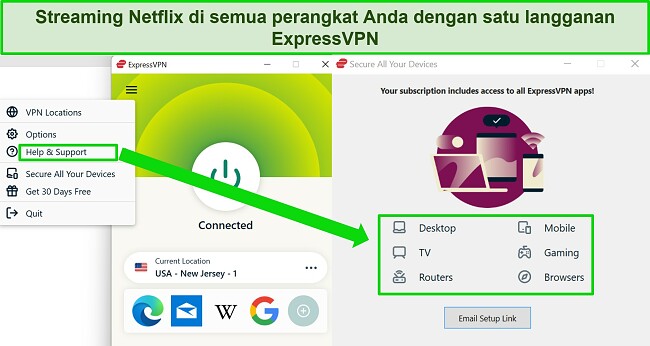
ExpressVPN memungkinkan koneksi 8 perangkat sekaligus dengan satu akun, jadi Anda dapat menggunakannya untuk mengunduh torrent, bermain game online, dan menjelajahi internet di perangkat lain — melakukan semuanya sambil streaming.
Jaringan Server yang Terdistribusi dengan Baik untuk Mengakses Lebih Banyak Pustaka
ExpressVPN adalah salah satu VPN terbaik untuk mengakses berbagai pustaka Netflix, berkat jaringan servernya yang sangat luas dengan 3000+ server di 105 negara, yaitu:
- 47 negara di Eropa
- 16 negara di Benua Amerika
- 25 negara di Asia Pasifik
- 5 negara di Timur Tengah dan Afrika
Selain itu, Anda dapat memilih salah satu server ExpressVPN di berbagai lokasi di wilayah Netflix populer berikut:
- Amerika Serikat — 24 lokasi server
- Inggris — 5 lokasi server
- Kanada — 4 lokasi server
- Australia — 7 lokasi server
- Jepang — 4 lokasi server
- Prancis — 5 lokasi server
- Jerman — 3 lokasi server
Berbeda dengan VPN lain, ExpressVPN juga berfungsi di Cina, jadi Anda dapat menonton Netflix dari mana saja!
Saya mengalami beberapa masalah saat terhubung ke Netflix di beberapa wilayah di Amerika Selatan dan Tengah, seperti Meksiko dan Argentina. Jika Anda mengalami masalah serupa, hubungi layanan pelanggan melalui chat langsung. Dari pengalaman saya, mereka biasanya akan menyarankan server tertentu untuk mengakses pustaka Netflix yang Anda pilih.
Akses Netflix di negara mana pun dengan ExpressVPN!
Server ExpressVPN Terbaik untuk Netflix
Saya merekomendasikan kecepatan unduh berikut untuk streaming bebas buffering di Netflix:
- 3 Mbps: Kualitas SD
- 5 Mbps: Kualitas HD
- 25 Mbps: Kualitas 4K UHD
Jika Anda ingin streaming HD tanpa buffering atau lag, pilih server dengan kecepatan setidaknya 5,0 Megabit per detik.
Saya menjalankan beberapa uji kecepatan di berbagai server ExpressVPN untuk memilih server dengan kecepatan tertinggi. Setiap server yang saya uji menawarkan kecepatan yang cukup kencang untuk streaming 4K UHD. Saat menggunakan server-server dengan kecepatan terbaik berikut, saya tidak pernah mengalami kegagalan proksi.
| Lokasi Server | Kecepatan Unduh |
| Amerika Serikat (New York) | 330.04 Mbps |
| Amerika Serikat (Los Angeles – 1) | 329.30 Mbps |
| Inggris (Docklands) | 324.22 Mbps |
| Inggris (London) | 314.90 Mbps |
| Kanada (Toronto – 2) | 339.40 Mbps |
| Kanada (Toronto) | 301.90 Mbps |
| Jepang (Tokyo – 2) | 310.43 Mbps |
| Australia (Sydney) | 302.02 Mbps |
| Prancis (Paris – 1) | 327.63 Mbps |
| Jerman (Frankfurt – 1) | 302.62 Mbps |
Tes Kecepatan Bawaan ExpressVPN
Netflix merekomendasikan kecepatan tertentu untuk kualitas streaming yang berlainan. Andaikan Anda ingin melakukan streaming tanpa interupsi atau penundaan/delay, Anda sebaiknya menyambungkan server yang kecepatannya minimal 5,0 Megabit per sekon (detik).
Kecepatan streaming menurut rekomendasi Netflix:
- 0,5 Megabit per detik: Kecepatan koneksi yang diperlukan
- 1,5 Megabit per detik: Kecepatan koneksi yang direkomendasikan
- 3,0 Megabit per detik: kualitas SD
- 5,0 Megabit per detik: kualitas HD
- 25 Megabit per detik: kualitas Ultra HD
Memang, dengan begitu banyak opsi server, tampaknya sulit menemukan pilihan terbaik untuk streaming Netflix dengan kencang di lokasi yang Anda inginkan dari Indonesia. Namun, syukurlah, ExpressVPN mempunyai fitur tes kecepatan bawaan atau built-in guna membantu Anda! Menjalankan tes kecepatan mudah saja untuk dilakukan. Klik ikon pada bilah alat dan pilih “Show Speed Test”, atau klik 3 garis horizontal dari jendela utama dan pilih “Speed Test”.
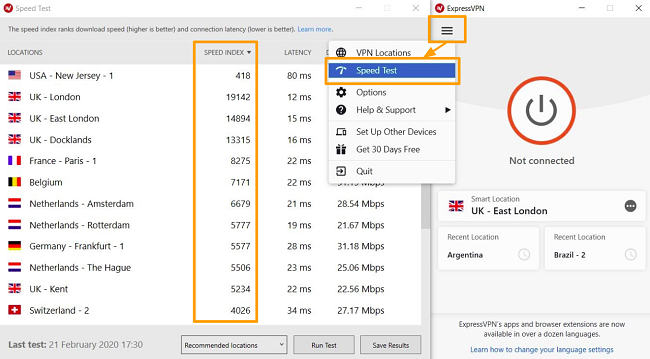
Anda dapat memilih lokasi yang dianjurkan untuk Anda dari wilayah mana saja atau juga menjalankan tes kecepatan untuk tiap server. Ketika saya membandingkan hasil dari fitur tes kecepatan itu dengan tes kecepatan independen yang saya kerjakan sendiri, saya mendapati bahwa fitur bawaan mereka menunjukkan kecepatan yang agak lebih lambat. Ini berarti bahwa ada kemungkinan Anda akan menikmati kecepatan yang lebih baik daripada yang tercantum dalam indeks kecepatan tersebut.
Cara Menggunakan ExpressVPN di Perangkat Seluler
- Daftar ExpressVPN. Kunjungi website ExpressVPN di perangkat seluler Anda dan pilih salah satu paket langganan.
- Pilih “Set up on more devices” saat diminta untuk download. Pilih perangkat Anda — tentukan apakah Anda ingin dikirimi link download via email atau dialihkan ke Google Play / App Store.
- Instal dan jalankan ExpressVPN dengan mengikuti petunjuk pada layar.
- Sambungkan ke server di lokasi Netflix pilihan Anda.
- Buka aplikasi Netflix dari ponsel atau smartphone Anda dan masuk.
- Pilih konten yang ingin Anda tonton dan mulai streaming!
Tonton Netflix dari Indonesia dengan ExpressVPN!
Mengapa Netflix Memblokir Konten?
Hukum Konten Internasional
Kesepakatan konten yang dinegosiasikan Netflix dengan produser atau studio sifatnya spesifik tergantung negara. Oleh sebab itu, Netflix mungkin saja membayar harga yang diminta studio untuk hak streaming sebuah judul tayangan di suatu negara tetapi tidak di negara lainnya.
Pembatasan Geografis Alamat IP
Demi memastikan undang-undang penyiaran dipatuhi, Netflix memanfaatkan teknologi untuk membatasi akses ke konten mereka berdasarkan lokasi geografis Anda (geo blocking). Netflix menggunakannya untuk mengetahui keberadaan Anda dengan cara memeriksa alamat IP Anda. Bila alamat IP Anda memperlihatkan bahwa Anda berada di Indonesia, dan Anda bermaksud untuk nonton Netflix US, Anda akan melihat pesan kesalahan proxy Netflix yang menjengkelkan itu.
Maaf atas gangguan yang terjadi
Sepertinya kamu menggunakan pembuka blokir atau proxy. Nonaktifkan layanan ini, lalu coba lagi. Untuk bantuan lebih lanjut, kunjungi netflix.com/proxy.
Kode Kesalahan: M7111-5059
Cara Membuka Blokir Konten yang Dibatasi secara Geografis
Sewaktu Anda terhubung ke VPN untuk Netflix, alamat IP Anda disembunyikan sehingga membuat perangkat Anda terlihat seakan-akan berada di lokasi yang berbeda. Sebagai contoh, kalau Anda menghubungkan ExpressVPN dengan salah satu server Amerika Serikat dari Indonesia, maka Anda diberikan alamat IP Amerika Serikat. Netflix mengeceknya, melihat bahwa Anda bertempat di lokasi yang “benar” dan membiarkan Anda mengakses katalog konten Netflix US.
ExpressVPN memang dikenal sebagai salah satu di antara sedikit penyedia layanan VPN dengan server yang tidak diblokir dan bisa diakses oleh Anda.
Akses Netflix di negara mana pun dengan ExpressVPN!
ExpressVPN Tidak Berfungsi di Netflix? Berikut Cara Mengatasinya
Meskipun jarang terjadi, adakalanya ExpressVPN tidak berfungsi. Jika hal ini terjadi, ikuti langkah berikut untuk mengatasinya.
1. Sambungkan ke Server ExpressVPN yang Berbeda
- Kemungkinan berhasil: Tinggi
- Tingkat Kesulitan: Mudah
- Waktu: 1 menit
Server ExpressVPN mungkin tidak dapat mengakses Netflix karena alamat IP terhubung dengan server yang telah diblokir oleh layanan streaming ini. Dalam hal ini, Anda bisa mengatasinya dengan beralih ke server yang berbeda.
Kami menguji banyak server untuk menemukan yang berfungsi di Netflix, dan kami rutin memperbarui daftarnya. Anda dapat terhubung ke server mana pun untuk mengakses pustaka Netflix favorit Anda.
2. Coba MediaStreamer
- Kemungkinan berhasil: Tinggi
- Tingkat Kesulitan: Sedang
- Waktu: 15 menit
Jika belum berhasil setelah beralih server, coba MediaStreamer. MediaStreamer adalah layanan Smart DNS yang tersedia dengan berlangganan ExpressVPN. Layanan ini membantu Anda mengakses Netflix saat VPN tidak berfungsi. Karena Netflix mulai memblokir alamat IP VPN, MediaStreamer menjadi lebih andal untuk mengakses pustaka Netflix.
MediaStreamer mengganti alamat DNS yang ditetapkan ISP Anda dengan yang dikelola oleh ExpressVPN. Cara ini membantu Anda mengakses layanan streaming yang menerapkan pembatasan geo seperti Netflix tanpa harus menggunakan VPN. Sayangnya, MediaStreamer hanya dapat mengakses pustaka Netflix AS.
Sebelum menyiapkan MediaStreamer, pastikan Anda memutuskan koneksi ke server VPN. Selanjutnya, ikuti langkah berikut:
- Masuk ke akun ExpressVPN Anda di situs web.
- Di menu di sebelah kiri, klik “DNS Settings.” Kemudian, klik “Register my IP address” dan aktifkan “Automatically register my IP address.”
- Di bawah “DNS configuration checker,” klik “Configure DNS on this device.” Sekarang, Anda akan melihat 2 alamat DNS di bawah “MediaStreamer IP #1” dan “MediaStreamer IP #2.”
- Buka pengaturan DNS perangkat Anda. Seperti di kebanyakan perangkat, Anda dapat menemukannya di Advanced Network Settings.
- Arahkan ke tab DNS lalu tambahkan 2 alamat server DNS baru.
- Terakhir, buka Netflix di tab browser Anda untuk mengakses akun Netflix AS.
3. Periksa Kebocoran IP
- Kemungkinan berhasil: Tinggi
- Tingkat Kesulitan: Mudah
- Waktu: 3 menit
Ada kemungkinan alamat IP Anda bocor, bahkan saat Anda terhubung ke server ExpressVPN. Untuk memeriksa kebocoran IP, buka alat pemeriksa IP ini dan jalankan pengujian saat terhubung ke server VPN. Jika IP asli Anda muncul di saat pengujian, artinya Anda mengalami masalah kebocoran IP. Dengan kata lain, Netflix dapat mengetahui lokasi Anda yang sebenarnya dan memblokir akses kontennya.
Jika terjadi kebocoran IP (yang sangat jarang terjadi pada ExpressVPN), protokol koneksi Anda saat ini mungkin membocorkan alamat IP asli Anda. Untuk mengatasinya, beralih ke protokol Lightway ExpressVPN — sangat aman dan lebih cepat daripada yang lain.
4. Bersihkan Cache & Cookie Browser
- Kemungkinan berhasil: Sedang
- Tingkat Kesulitan: Sedang
- Waktu: 5 menit
Netflix menyimpan sementara data penjelajahan Anda di cache browser Anda. Bahkan ketika Anda terhubung ke server VPN, Netflix dapat menggunakan data cache ini untuk melacak lokasi Anda. Anda dapat mengatasinya dengan membersihkan cache dan cookie browser.
Berikut cara membersihkan cache browser di Chrome:
- Klik pada 3 titik di pojok kanan atas browser, lalu klik “Settings”.
- Pilih “Privacy and security” di menu di sebelah kiri layar. Kemudian, pilih “Clear browsing data.”
- Di menu drop-down, pilih “All time” pada rentang waktu. Selanjutnya, centang kotak di samping “Cookies and other site data” dan “Cached images and files.” Terakhir, klik “Clear data.”
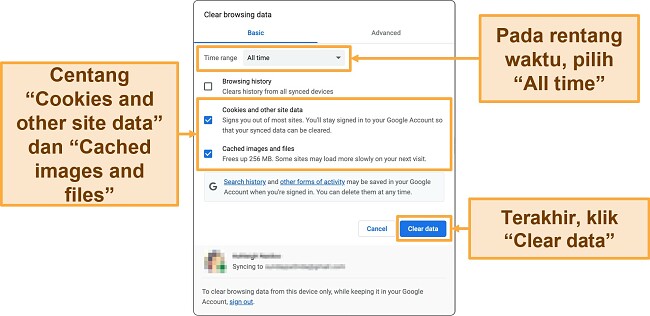
- Luncurkan ulang Chrome dan cobalah mengakses Netflix.
Catatan: Cara ini hanya berfungsi di browser desktop. Jika Anda menggunakan perangkat seluler, coba hapus data aplikasi. Untuk Android, buka Settings > Apps & Notifications > All Apps > Netflix > Storage lalu tekan “Clear Data” dan “Clear Cache.” Di iPhone, cukup muat ulang perangkat Anda.
5. Beralih ke Protokol Lightway
- Kemungkinan berhasil: Rendah
- Tingkat Kesulitan: Mudah
- Waktu: 1 menit
Setiap protokol menggunakan teknik enkripsi dan pengaburan yang berbeda untuk melindungi data Anda saat berpindah antara perangkat dan server VPN. ExpressVPN mendukung protokol OpenVPN, IKEv2, Lightway, dan L2TP.
Lightway adalah protokol terbaru yang dikembangkan oleh ExpressVPN; protokol ini menggunakan algoritme canggih untuk mengakses layanan streaming dengan pembatasan geo seperti Netflix. Saya merekomendasikan Lightway – UDP, karena terbukti paling andal selama pengujian saya, dan lebih cepat daripada protokol lain.
Berikut cara untuk beralih ke Lightway di ExpressVPN:
- Buka aplikasi lalu klik menu hamburger di kiri atas window utama.
- Klik Options > Protocol > Pilih Lightway – UDP.
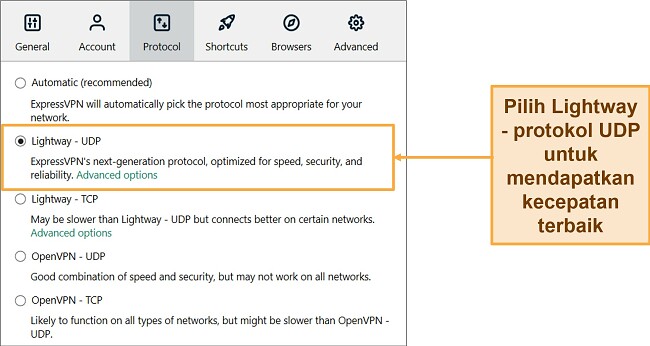
- Klik OK lalu sambungkan ke salah satu server ExpressVPN untuk menonton Netflix.
6. Periksa Koneksi Internet Anda
- Kemungkinan berhasil: Tinggi
- Tingkat Kesulitan: Sedang
- Waktu: 60 menit
Jika koneksi internet Anda lambat, ExpressVPN akan membutuhkan waktu lebih lama untuk tersambung atau mungkin tidak berfungsi sama sekali. Jalankan uji kecepatan dan jika koneksi Anda lambat, hubungi penyedia layanan internet Anda untuk meminta bantuan mengatasi masalah tersebut.
Setelah memastikan tidak terjadi masalah dengan koneksi Anda, buka Netflix untuk melihat apakah Anda sudah dapat mengaksesnya.
7. Perbarui VPN dan Sambungkan Kembali
- Kemungkinan berhasil: Sedang
- Tingkat Kesulitan: Sedang
- Waktu: 15 menit
Jika aplikasi ExpressVPN Anda belum diperbarui, Anda mungkin akan kesulitan mengakses Netflix. Untuk mengatasinya, cukup perbarui aplikasi dan sambungkan kembali ke salah satu server ExpressVPN yang kami rekomendasikan untuk Netflix.
Untuk memperbarui ExpressVPN di komputer desktop Anda, cukup unduh versi terbaru dari situs webnya lalu instal. Pastikan Anda menghapus ExpressVPN versi lama sebelum menginstal yang baru. Untuk aplikasi seluler, Anda dapat langsung memperbarui dari Google Play Store atau Apple App Store.
8. Bersihkan Cache DNS Anda
- Kemungkinan berhasil: Tinggi
- Tingkat Kesulitan: Sedang
- Waktu: 3 menit
ISP Anda mungkin saja menyimpan catatan DNS lama, yang dapat menyebabkan Netflix tidak berfungsi. Anda dapat mengatasinya dengan menghapus cache DNS.
Ikuti langkah berikut untuk menghapus cache DNS di Windows:
- Buka Run (Tombol Windows + R).
- Ketik cmd lalu klik OK.
- Ketik ‘ipconfig / flushdns’ lalu tekan Enter.
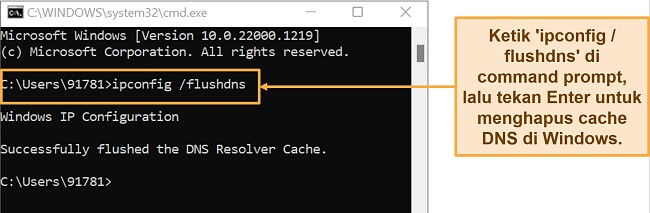
Untuk menghapus cache DNS di Mac:
- Buka Terminal.
- Ketik “sudo killall -HUP mDNSResponder”.
- Masukkan kata sandi Mac Anda lalu klik Enter.
9. Nonaktifkan Antivirus dan Firewall Anda
Terkadang, firewall atau antivirus Anda dapat memblokir koneksi VPN Nonaktifkan secara manual lalu coba lagi.
Ikuti langkah berikut untuk menonaktifkan firewall di PC Windows Anda:
- Buka aplikasi Windows Security. Untuk menemukannya, cari “Windows Security” di menu Start.
- Buka tab “Firewall & network protection”.
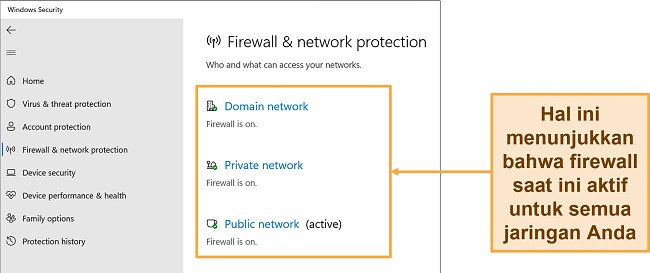
- Matikan firewall. Klik Domain Network, Private Network, dan Public Network satu per satu lalu nonaktifkan masing-masing “Microsoft Defender Firewall.”
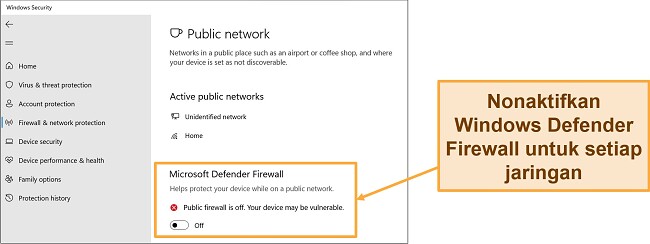
Ikuti langkah berikut untuk menonaktifkan antivirus Anda:
- Luncurkan aplikasi Windows Security.
- Buka tab “Virus & threat protection” lalu klik “Manage settings.”
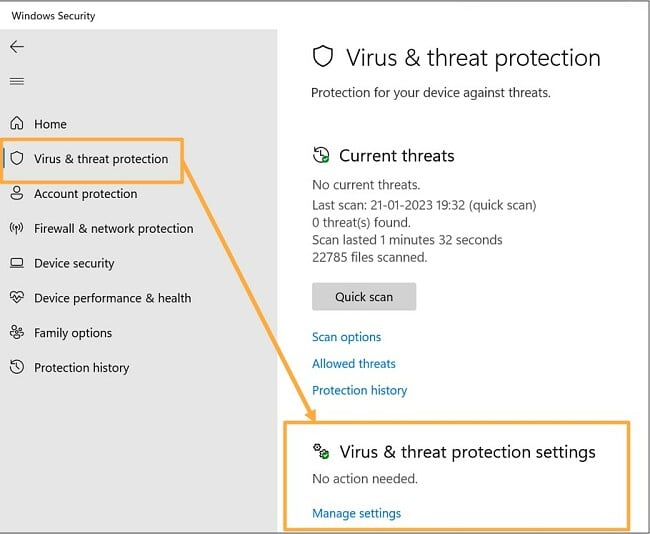
- Matikan perlindungan virus dan ancaman. Nonaktifkan Real-time protection, Cloud-delivered protection, dan Automatic sample submission.
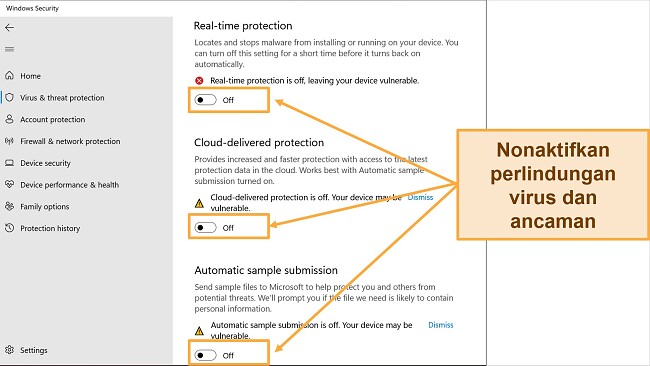
10. Hubungi Tim Dukungan ExpressVPN
- Kemungkinan berhasil: Sedang
- Tingkat Kesulitan: Mudah
- Waktu: 5 menit
Jika Anda masih belum bisa mengakses Netflix, langkah terbaik adalah menghubungi tim dukungan pelanggan ExpressVPN. Mereka akan memberikan solusi atau menyarankan server alternatif untuk mengakses Netflix.
Dukungan pelanggan ExpressVPN sangat responsif dan tersedia 7 x 24 jam. Anda dapat menghubungi mereka melalui chat langsung atau email. Mereka biasanya merespons dalam beberapa menit dengan memberikan tips dan pendapat ahli.
Apakah ExpressVPN Tidak Dapat Mengakses Netflix di Perangkat Berbeda? Berikut Cara Mengatasinya
Netflix memiliki cara yang bervariasi untuk memblokir VPN di perangkat yang berbeda, jadi Anda mungkin mengalami kesulitan mengakses Netflix di perangkat tertentu, padahal VPN ini berfungsi dengan baik di perangkat lain. Berikut cara mengatasi masalah saat ExpressVPN tidak dapat mengakses Netflix di perangkat Anda.
1. Amazon Fire TV dan Fire TV Stick
Netflix cenderung lebih mudah mendeteksi VPN di Amazon Fire TV daripada perangkat lainnya. Saya dan tim mencoba 34 server di komputer dan perangkat Fire TV.
Semua server tersebut dapat mengakses Netflix di Chrome, tetapi hanya 19 server yang berfungsi di Amazon Fire TV. Kami menerima pesan kesalahan “tvq-pb-101 (1.10.5059)” di Fire TV berserta daftar server yang tidak berfungsi. Beberapa rekan saya dapat mengatasinya dengan menyambungkan ke server lain atau menghapus cache aplikasi Netflix dan data aplikasi di Fire TV.
Jika ExpressVPN tidak berfungsi di Fire TV, bersihkan cache dan data untuk aplikasi Netflix dengan mengikuti langkah berikut:
- Buka pengaturan FireTV Anda.
- Klik Applications > Manage Installed Applications.
- Pilih Netflix. Klik Clear Cache > Clear Data.
Setelah menghapus cache, saya sarankan untuk terhubung dengan salah satu dari server Netflix rekomendasi kami dan luncurkan kembali aplikasi Netflix. Anda juga dapat menghubungi dukungan pelanggan untuk mendapatkan daftar server terbaru yang dioptimalkan untuk menonton Netflix di Fire TV.
2. Smart TV, Konsol Game, & Apple TV
Jika Anda tidak dapat menonton Netflix dengan ExpressVPN di smart TV, konsol game, atau Apple TV, mungkin terdapat masalah di pengaturan MediaStreamer. Hal ini biasa terjadi ketika alamat IP yang Anda daftarkan di ExpressVPN sudah kedaluwarsa.
ISP secara rutin mengubah alamat IP, jadi Anda perlu memperbaruinya di situs web ExpressVPN. Berikut cara memperbaruinya:
- Masuk ke akun Anda di situs web ExpressVPN.
- Klik My Account > DNS Settings > Register my IP address.
- Aktifkan Automatically register my IP address.
Jika Anda terhubung melalui router, coba nonaktifkan IPv6 di router Anda.
- Buka browser lalu ketik 192.168.1.1 (atau apa pun yang ditentukan untuk router Anda).
- Masuk dengan nama pengguna dan kata sandi untuk halaman admin router Anda.
- Cari opsi IPv6 dan nonaktifkan, lalu klik simpan atau OK untuk menerapkan pengaturan.
Agar berfungsi kembali, perangkat Anda harus terhubung langsung ke router utama, bukan WiFi extender.
3. Windows & macOS
Untungnya, cara untuk mengatasi ExpressVPN yang tidak berfungsi di Windows dan macOS sangat mudah dilakukan. Sering kali, Anda cukup beralih ke server yang berfungsi. Jika belum berhasil, coba langkah berikut:
- Bersihkan cache browser Anda: Buka pengaturan browser, pilih “Privacy & Security,” lalu klik “Clear browsing data.” Pilih “All time” pada rentang waktunya. Centang “Cookies and other site data” dan “Cached images and files.” Lalu klik “Clear data.”
- Beralih ke protokol Lightway: Buka aplikasi ExpressVPN, klik menu hamburger, lalu klik “Options.” Buka tab Protokol lalu pilih “Lightway – UDP protocol.”
- Periksa kebocoran: Buka pemeriksa IP online kami, lalu jalankan uji kebocoran. Jika IP asli Anda muncul selama pengujian, Netflix dapat melihat lokasi Anda yang sebenarnya. Anda dapat mengatasi hal ini dengan menghubungi dukungan pelanggan.
4. iPhone & Android
Netflix memeriksa apakah alamat IP VPN Anda cocok dengan IP server DNS Anda, dan sayangnya, ExpressVPN tidak bisa menerapkan server DNS-nya di perangkat seluler Anda. Hal ini dapat menyebabkan konflik yang berujung pemblokiran ExpressVPN oleh Netflix. Inilah sebabnya kesalahan proksi di perangkat seluler lebih sering terjadi daripada di komputer desktop.
Coba beralih server dan bersihkan cache terlebih dahulu. Jika belum berhasil, hubungi dukungan pelanggan ExpressVPN untuk meminta rekomendasi server yang berfungsi di perangkat seluler. Selain itu, bersihkan cache dan data aplikasi sebelum Anda terhubung ke server yang direkomendasikan oleh tim dukungan.
Tanya Jawab Umum tentang Menonton Netflix dengan ExpressVPN
Apakah VPN dapat memperlambat kecepatan streaming Netflix saya?
ExpressVPN terus memperbarui dan meningkatkan infrastrukturnya untuk meminimalkan penurunan kecepatan. Ternyata, server ExpressVPN ini paling andal untuk mengakses pustaka Netflix. Jika kecepatan dasar ISP Anda cukup kencang untuk streaming Netflix, Anda tidak akan mengalami penurunan yang signifikan saat menggunakan ExpressVPN.
Saya mengulas VPN terbaik di pasaran, dan ExpressVPN jelas paling unggul dibandingkan penyedia lain dalam hal kecepatan dan kemampuannya. Kecepatan standar saya bahkan meningkat hingga 7% di beberapa server lokal.
ISP terkadang membatasi bandwidth Anda untuk mencegah kemacetan di jam sibuk, terutama jika Anda sering streaming Netflix. Jika ISP Anda memperlambat koneksi, menggunakan ExpressVPN dapat meningkatkan kecepatan Anda.
Bagaimana cara mengubah wilayah Netflix saya dengan ExpressVPN?
Anda perlu memakai ExpressVPN di perangkat Anda untuk mengubah wilayah Netflix.
Ikuti langkah berikut untuk terhubung ke wilayah Netflix yang Anda inginkan menggunakan ExpressVPN:
- Mulailah berlangganan ExpressVPN dan unduh aplikasinya di perangkat Anda. Paket ExpressVPN jangka panjang (paket langganan: 15 bulan) memberikan penawaran terbaik.
- Terhubung ke server. Jika Anda ingin mengakses Netflix AS, pilih server AS. Pilih server terdekat untuk mendapatkan kecepatan terbaik.
- Masuk ke aplikasi atau situs web Netflix dan mulailah menonton.
Apa VPN terbaik untuk Netflix?
ExpressVPN adalah VPN terbaik untuk Netflix. VPN ini memiliki server paling andal untuk mengakses acara yang diblokir di wilayah tertentu di Netflix. ExpressVPN memberikan akses ke 20+ pustaka Netflix, termasuk yang ada di AS, Inggris, Kanada, Australia, Jepang, dan banyak lagi.
ExpressVPN adalah VPN tercepat yang pernah saya uji, dan memberikan pengalaman streaming UHD bebas buffering di Netflix. VPN ini berfungsi di semua platform utama, seperti Windows, macOS, Amazon Fire TV, smart TV, Roku, Nvidia Shield, dan banyak lagi. Semua aplikasinya mudah digunakan; setelah mengunduhnya, Anda dapat terhubung ke server dalam hitungan detik.
Anda dapat mengunduh firmware ExpressVPN untuk router WiFi, menyiapkan router VPN virtual di PC, atau menggunakan fitur Smart DNS MediaStreamer untuk menonton Netflix di perangkat yang tidak mendukung aplikasi VPN.
Apakah legal menggunakan ExpressVPN untuk Mengakses Netflix?
Ya, tetapi cukup rumit. Jika Anda menggunakan VPN untuk melindungi privasi saat streaming Netflix, tentu saja legal. Tetapi, jika Anda menggunakan VPN untuk mengakses konten Netflix yang tidak tersedia di lokasi Anda berada, hal ini melanggar Ketentuan Penggunaan layanan streaming. Akibatnya, akun Anda mungkin akan diblokir sementara atau bahkan secara permanen (meskipun hal ini jarang terjadi).
Di negara-negara seperti Cina, terdapat hukum yang mengatur penggunaan VPN dan konsekuensi hukumnya. Namun, ExpressVPN memiliki fitur keamanan yang tangguh untuk menyembunyikan aktivitas dan mengenkripsi data Anda sehingga ISP, lembaga pemerintah, dan pihak ketiga tidak dapat mendeteksinya.
Tetap saja, saya dan tim tidak mendukung penggunaan VPN untuk aktivitas ilegal. Penting untuk mempelajari undang-undang setempat agar Anda tidak terlibat dalam aktivitas ilegal apa pun.
Apakah ExpressVPN diblokir oleh Netflix?
Netflix terus berupaya untuk mendeteksi dan memblokir VPN, termasuk ExpressVPN. Untungnya, ExpressVPN terbukti memiliki server paling andal untuk menonton Netflix meskipun Netflix makin giat melakukan tindakan untuk memblokir VPN.
ExpressVPN rutin memperbarui servernya, jadi Anda dapat mengakses acara pilihan Anda dari berbagai wilayah tanpa khawatir diblokir oleh Netflix. Jika Anda mengalami masalah saat streaming, hubungi tim dukungan pelanggannya, dan mereka akan segera membantu Anda.
Bisakah saya menggunakan VPN gratis untuk menonton Netflix?
Ya, tetapi saya tidak menyarankan Anda menggunakan VPN gratis untuk menonton Netflix. VPN gratis belum tentu bisa mengakses semua pustaka Netflix seperti halnya ExpressVPN. VPN gratis mungkin tidak memiliki server di lokasi Netflix pilihan Anda. Sekalipun mereka memilikinya, alamat IP yang tersedia sangat terbatas, dan mudah bagi Netflix untuk mendeteksi dan memblokirnya.
Jika Anda menemukan koneksi yang berfungsi, server VPN gratis biasanya padat karena memiliki jaringan kecil dan jumlah pengguna yang banyak. Akibatnya, kecepatan Anda akan melambat dan tidak konsisten, yang memungkinkan terjadinya buffering di tengah acara dan kualitas video menurun saat streaming. Dengan kata lain, Anda mungkin harus menghabiskan banyak waktu untuk memuat ulang acara atau mencari server lain yang berfungsi.
Bahkan VPN gratis terbaik membatasi data dan akses server Anda. Anda pun tidak dapat menikmati acara favorit atau terhubung ke pustaka Netflix pilihan Anda.
Dapatkan ExpressVPN untuk Netflix
Anda Bisa Streaming Semua Katalog Netflix dengan ExpressVPN
Entah Anda mau streaming Netflix Original terbaru di Amerika Serikat ataupun mengikuti serial anime eksklusif di Jepang, ExpressVPN akan menjadikan Anda terhubung. Dengan kecepatan streaming yang sangat bagus dan server yang andal, Anda bisa dengan gampang menonton film, drama dan acara TV kesayangan Anda dari Indonesia.
ExpressVPN tidak hanya mampu buka blokir atau unblock Netflix dengan mudah, tetapi bisa digunakan pula untuk semua situs favorit Anda: dari media sosial seperti Twitter dan Facebook hingga situs streaming lain seperti Hulu, HBO, dan BBC iPlayer. Teknologi bypass milik ExpressVPN memberikan Anda kebebasan internet yang Anda impikan.
Yang terbaik dari semuanya, Anda boleh mencoba layanan premium ExpressVPN tanpa risiko apa pun bagi Anda. Cobalah VPN untuk nonton Netflix ini sepanjang 30 hari penuh, dan dapatkan kembali uang Anda dengan kebijakan refund “tanpa pertanyaan” dari mereka.






